Maison >Les sujets >excel >Comment trouver le numéro racine dans Excel
Comment trouver le numéro racine dans Excel
- 藏色散人original
- 2019-06-04 13:34:0335698parcourir

Comment ouvrir le numéro racine dans Excel ?
Il existe de nombreuses façons d'ouvrir le signe racine dans Excel.
Voici une méthode couramment utilisée par l'auteur, qui consiste à saisir "= (valeur ou expression)^(1/racine carrée)" dans la barre de fonctions. L'opération réelle est la suivante :
1. Créez un nouveau tableau Excel et saisissez certaines données pour faciliter la démonstration, comme indiqué ci-dessous.
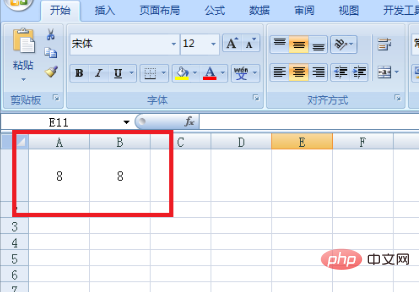
2. Supposons que nous voulions calculer "le résultat de l'augmentation de la somme de A1+B1 à la puissance 2" en D1, puis sélectionner la cellule D1, comme indiqué ci-dessous .
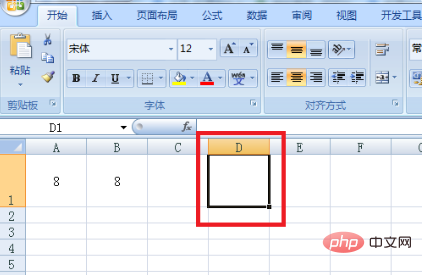
3. Entrez "=(A1+B1)^(1/2)" dans la barre de fonctions ci-dessus, puis appuyez sur la touche Entrée pour obtenir le résultat, comme montré ci-dessous.
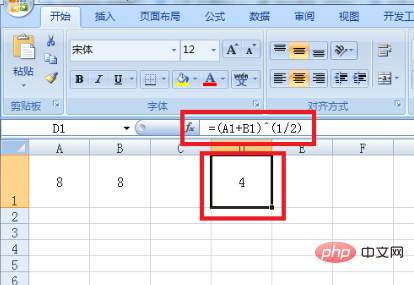
4. Modifiez le nombre de la racine carrée selon le nombre de fois où elle est augmentée, par exemple, modifiez l'étape précédente à la puissance quatrième, comme indiqué ci-dessous.
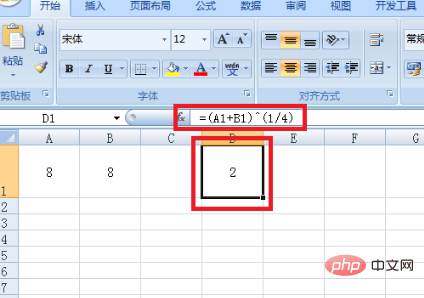
Ce qui précède est le contenu détaillé de. pour plus d'informations, suivez d'autres articles connexes sur le site Web de PHP en chinois!

